Cara Mengetahui Lisensi Product Key Windows 10 – Di artikel kali ini akan membahas cara cek untuk melihat lisensi windows 10 yang ada di komputer sehingga kamu bisa mengetahui lisensi yang ada.
Topik yang akan dibahas:
Jenis Lisensi di Windows 10
Apakah kamu pengguna windows 10? Ternyata windows 10 mempunyai beberapa macam jenis lisensi windows 10 ketika kamu akan melakukan aktivasi.
Berikut ini adalah beberapa macam jenis lisensi pada windows 10:
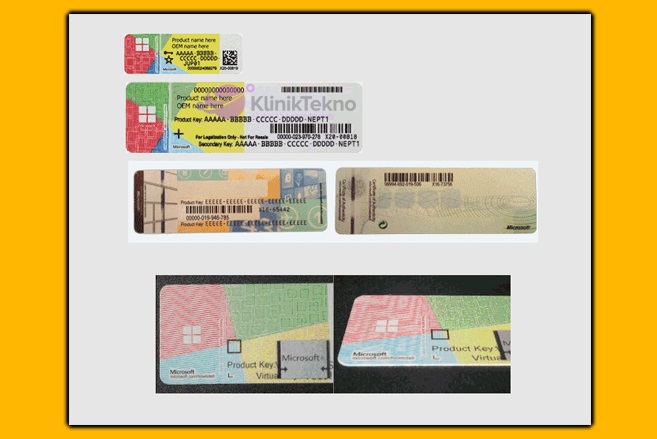
-
Lisensi Windows Retail
Nama selainnya dari lisensi ini adalah Full Packaged Product (FPP). Lisensi ini biasanya kamu dapatkan saat membeli di toko retail atau secara online. Lisensi berbeda dengan OEM, dimana lisesnis Retail ini bisa kamu pindahkan dari PC 1 ke PC yang lainnya.
-
Lisensi Windows OEM
Kepanjangan dari lisensi ini adalah Original Equipment Manufacture. Lisensi ini adalah lisensi yang langsung dari perusahaan pembuat Laptop. Berbeda halnya dengan lisensi retail, lisensi jenis ini tidak bisa kamu pindahkan ke mesin yang lainnya.
Apabila sebuah Laptop sudah pre-install dengan Windows 10 yang ada di dalamnya, maka Lisensi OEM lah yang akan tertanam di dalam laptop tersebut dan lisensi ini tidak bisa dipindahkan ke laptop yang selainnya.
-
Lisensi Windows Volume
Jenis lisensi ini biasanya digunakan untuk untuk perusahaan yang memiliki PC dengan jumlah yang banyak. Keunggulan dari lisensi Volume ini adalah lisensi ini bisa mengaktivasi lebih dari 1 mesin.
Banyaknya mesin yang bisa diaktivasi dari lisensi ini tergantung dari adanya Volume Licensing Agreements yang dibuat oleh perusahan dan penjual lisensi. Lisensi jenis ini digunakan oleh Edisi Windows 10 Enterprise.
kamu perlu mengetahui bahwa lisensi ini nantinya akan expired atau kadaluarsa. Kadaluarsa lisensi ini mempunyai jangka waktu tertenti misalnya 6 bulan sekali. Ketika kadaluarsa tersebut terjadi, maka kamu perlu melakukan aktivasi ulang.
Cara Cek Jenis Lisensi di Windows 10
Setelah mengetahui berbagai macam lisensi windows 10 maka kamu perlu cara mengetahui lisensi windows 10 yang ada di komputer pc atau laptop kamu. Cara-caranya adalah sebagai berikut :
1. Buka program Command Prompt dan jalankan sebagai Administrator dengan cara klik tombol icon pencarian, ketikan CMD, lalu klik kanan dan pilih Run as Administrator.
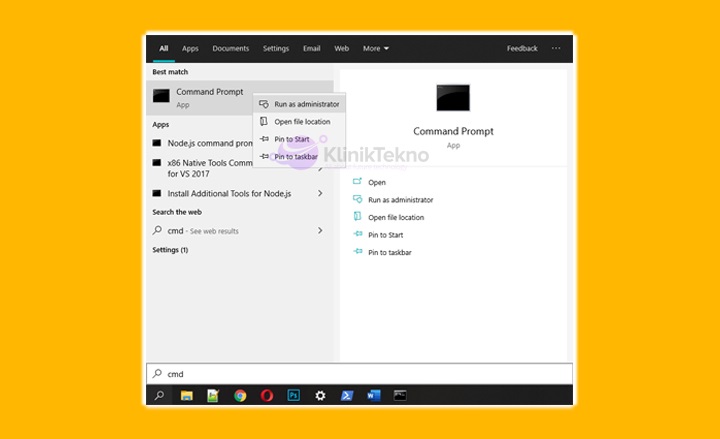
2. Di program command prompt lalu ketikkan slmgr -dlv dan kemudian enter.
3. Setelah itu akan keluar pop-up berisi penjelasan lisensi di komputer kamu secara detail. Untuk melihat jenis lisensi maka kamu bisa melihatnya di bagian Description.
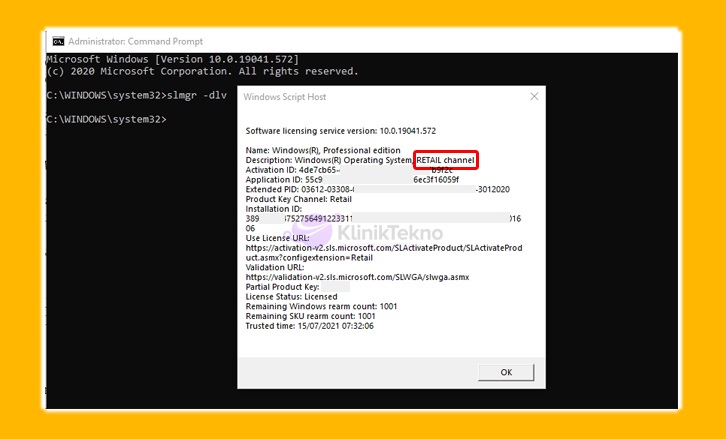
Cara Melihat Product Key Windows 10
Selain jenis lisensi windows maka kamu juga bisa mengetahui product key windows 10. Mengetahui product key Windows 10 menjadi penting ketika kamu mengganti hard disk pc atau laptop menjadi SSD. Atau ketika kamu ingin memindahkan product key tersebut ke laptop lain.
1. Cara Cek Product Key Windows 10 Lewat Menu Activation
Jika kamu membeli DVD Windows 10 di toko, tentunya di kotak pembelian akan ada stiker product key. Tetapi apabila kotak pembeliannya hilang, maka kamu bisa tetap melihat product key dari menu activation.
Berikut ini adalah cara mengetahui liensi Product Key Windows 10 lewat menu Activation :
- Tekan tombol pencarian Windows di komputer kamu.
- Lalu ketikkan “Activation” di kolom pencarian yang muncul.
- Jika sudah muncul menu Activation settings lalu klik menu tersebut.
- Nantinya komputer kamu akan memunculkan product key yang memiliki 25 digit.
Note: Metode ini hanya khusus untuk pengguna Windows 10 yang mengkativasi menggunakan lisensi product key fisik (Contoh: Membeli box CD Windows 10). Jika kamu menggunakan aktivasi digitial lisensi, maka 25 digit product key tidak akan muncul.
2. Cara Cek Product Key Windows 10 via CMD
Apabila kamu ingin melihat product key lewat menu Activation tetapi tidak bisa membuahkan hasil maka Windows 10 yang kamu miliki berarti diaktivasi dengan lisensi digital. Lisensi digital tersebut berada di laptop pre-install Windows.
Kamu bisa melihat product key yang sudah tertanam di UEFI laptop melalui program Command Prompt, caranya adalah sebagai berikut.
1. Tekan tombol pencarian Windows di komputer kamu.
2. Lalu ketikkan “CMD“.
3. Nantinya ketika Command Prompt sudah muncul, klik kanan menu Command Prompt lalu kemudian pilih “Run as administrator“.
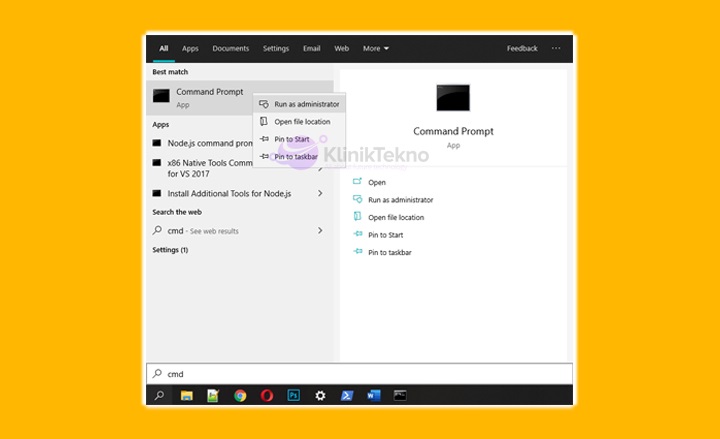
4. Jendela Command Prompt akan muncul di layar komputer kamu. Kemudian kamu tinggal ketik atau copy paste kode ini: wmic path softwarelicensingservice get OA3xOriginalProductKey.
5. Setelah itu kamu klik enter. Product key tersebut akan muncul di bawah kode perintah yang kamu sudah tulis.
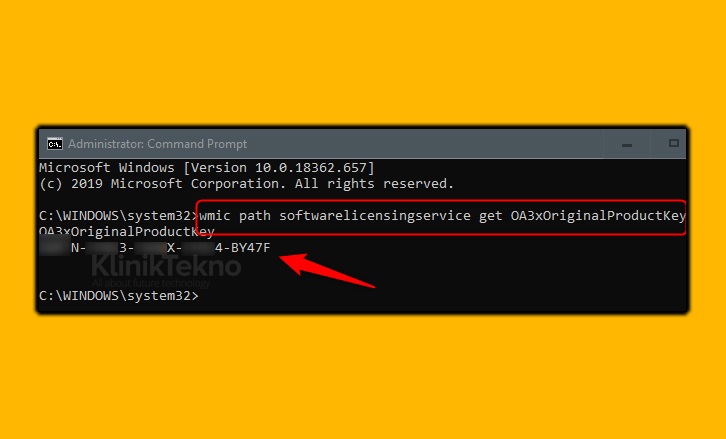
Note: Metode cara cek Product Key Windows 10 via CMD hanya akan berhasil jika windows 10 yang digunakan menggunakan kode produk fisik. Jika kamu menggunakan aktivasi digitial lisensi, maka hasil yang tampil akan kosong atau blank.
3. Cara Cek Product Key Windows 10 Dengan PowerShell
Selain lewat program Command Prompt, kamu juga bisa melihat untuk mendapatkan product key windows 10 dari menu PowerShell. Cara ini bisa kamu gunakan apabila via Command Prompt tidak membuahkan hasil.
Berikut ini adalah langkah-langkah cara menemukan Product Key Windows 10 dengan menggunakan fitur PowerShell.
1. Tekan tombol pencarian Windows di komputer kamu.
2. Lalu ketikkan “PowerShell“.
3. Jika sudah muncul menu PowerShell, lalu kamu klik “Run as administrator” yang berada di sebelah kanan.
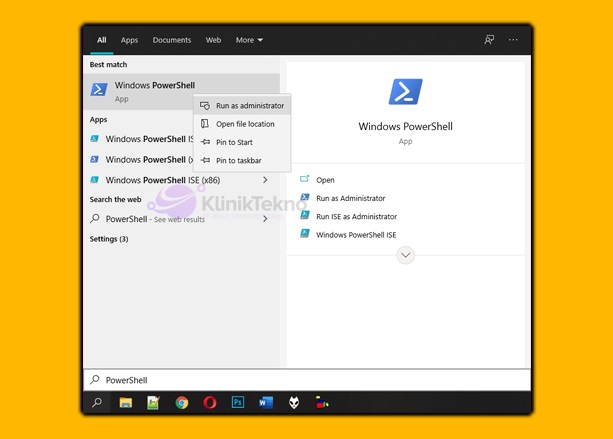
4. Ketikkan atau kamu copy paste kode ini: (Get-WmiObject -query ‘select * from SoftwareLicensingService’).OA3xOriginalProductKey.
5. Setelah itu tekan enter. Nantinya akan muncul Product key akan muncul.
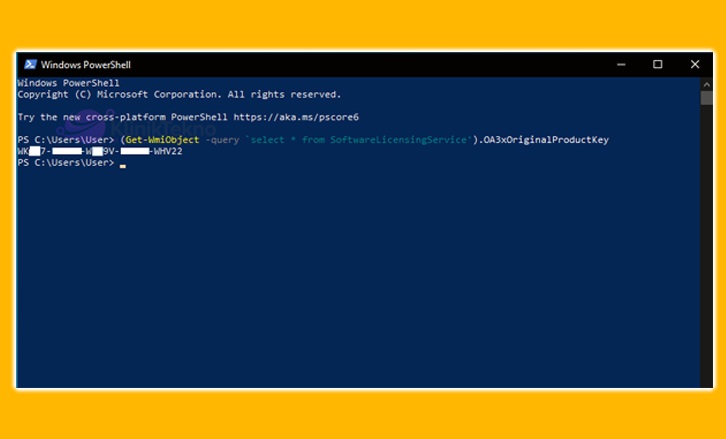
Note: Metode cara melihat Product Key Windows 10 dengan PowerShell ini hanya akan work jika Windows 10 yang di install menggunakan produk windows 10 fisik. Jika kamu menggunakan aktivasi digitial lisensi, maka hasil yang tampil akan kosong atau blank.
4. Cara Cek Product Key Windows 10 Menggunkan Script Khusus
Jika metode Command Prompt dan PowerShell tersebut masih gagal dalam memunculkan lisensi product key Windows 10, maka masih ada cara lain yang bisa kamu lakukan. Cara tersebut adalah dengan menggunakan script visual basic.
Cara cek Product Key Windows 10 menggunkan script ini work dan berhasil menampilkan product key untuk windows 10 yang di aktivasi menggunakan digital liensi.
Berikut ini adalah tahapan cara melihat Product Key Windows 10 menggunkan script vbs :
1. Silahkan kamu Copy seluruh isi script dibawah ini
Set WshShell = CreateObject("WScript.Shell")
MsgBox ConvertToKey(WshShell.RegRead("HKLM\SOFTWARE\Microsoft\Windows NT\CurrentVersion\DigitalProductId"))
Function ConvertToKey(Key)
Const KeyOffset = 52
i = 28
Chars = "BCDFGHJKMPQRTVWXY2346789"
Do
Cur = 0
x = 14
Do
Cur = Cur * 256
Cur = Key(x + KeyOffset) + Cur
Key(x + KeyOffset) = (Cur \ 24) And 255
Cur = Cur Mod 24
x = x -1
Loop While x >= 0
i = i -1
KeyOutput = Mid(Chars, Cur + 1, 1) & KeyOutput
If (((29 - i) Mod 6) = 0) And (i <> -1) Then
i = i -1
KeyOutput = "-" & KeyOutput
End If
Loop While i >= 0
ConvertToKey = KeyOutput
End Function
2. Script tersebut bisa kamu copy paste ke notepad baru yang ada di windows kamu.
3. Setelah itu ubah eksistensinya dengan klik file, save as, dan kemudian kamu tuliskan .vbs yang berada di belakang nama file. Lalu kemudian kamu klik save.
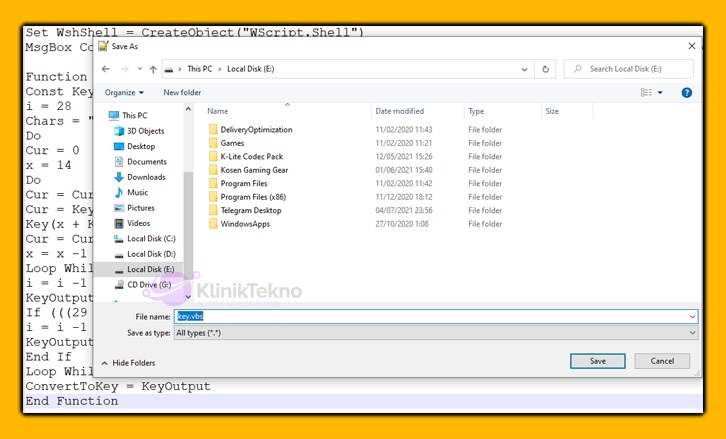
4. Klik dua kali file yang kamu sudah rubah eksistensinya tersebut dari desktop.
5. Nantinya product key akan muncul sekejap.
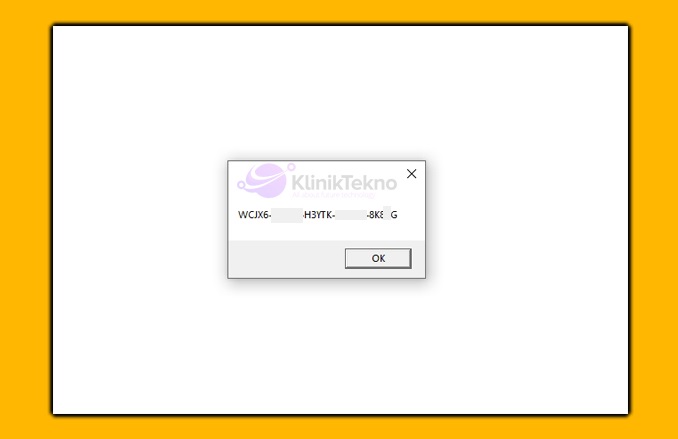
6. Kamu bisa mencatat product key tersebut secara manual atau kamu bisa menyinpannya di komputer kamu dengan mengklik “Yes”.
7. Jika kamu memilih menyimpannya di komputer kamu, nantinya akan tercipta file secara otomatis dengan nama “WindowsKeyInfo” dalam sebuah bentuk notepad yang berada di desktop.
Demikian artikel yang membahas cara terbaru mengetahui lisensi windows 10 dan product key windows 10 yang terinsatll pada komputer pc atau laptop kamu. Semoga membantu.




